发布日期:2022-09-03 / 点击次数:1647
凯源恒润北京监控安装工程公司详细介绍海康威视系列硬盘录像机的常用设置与操作(三)!

14. 录像文件是否可以转成其它格式的文件?
目前的录像文件都是H.264格式。
海康官方网站提供格式转换工具。
工具提供转换成标准AVI和WMV格式功能;
海康播放器也提供AVI转换功能。
15. 如何远程访问DVR?
1)DVR连接路由器(推荐华硕3081路由器)上外网
① DVR网络设置
◆进入主菜单-网络设置将活动框移动到IP处,单击鼠标或按编辑键修改IP地址,同样操作设置端口号、掩码、网关和http端口。
◆出厂默认值
IP:192.0.0.64;掩码:255.255.255.0;网关:0.0.0.0;端口号:8000;http端口:80
② 路由器/交换机进行端口映射
◆进入路由器的转发规则--虚拟服务器选项处做将设备端口与http端口映射。(例如DVR1的IP为192.168.1.2,端口号为80与8000;DVR2的IP为192.168.1.3,端口号为81与8001。然后协议处选择ALL或者TCP并启用.保存设置。
注 DVR/DVS的端口号不可与其他网络设备端口号冲突。如路由器的web管理端口号有的为80。这样的话可以通过修改路由器或者我们DVR/DVS的端口号来解决。
◆申请动态域名解析服务
推荐用希网免费DDNS服务 www.3322.org 或花生壳商业版DDNS服务(免费版不稳定,不推荐),将申请好的DDNS服务的用户名和密码填入路由器的DDNS里面保存。
2)访问方式
① 通过IE来访问
◆IE浏览器菜单—工具--Internet选项--安全--自定义级别--ActiveX 控件和插件相关选项改为启用,确定保存。
◆如果DVR/DVS端是静态IP,则直接在地址栏中输入此IP并后加我们DVR/DVS的http端口号。如静态IP是192.168.1.2。设备 http端口号为81,则在地址栏中输入http://192.168.1.2:81即可访问。如果DVR/DVS端是动态IP,则在地址栏中输入域名加http端口号。如http://hikvision.3322.org:81。回车就可以出现登录框,然后输入DVR/DVS的用户名、密码及端口号(默认为8000)。
② 通过客户端来访问(以海康威视网络视频监控软件v4.02为例)
◆进入配置-设备管理在左侧白框右键添加区域,自定义区域名称。
◆在区域上右键,点击添加设备,弹出添加设备对话框。自定义设备名称。
A. 如果DVR/DVS为固定IP,选择注册模式为普通IP,填写IP地址、设备用户名与密码(不是软件登录用户名密码)、通道数、设备端口号和设备类型(默认即可)。确定保存设备。
注:DVR/DVS主控版本为V2.0以上版本,可点击添加设备对话框左下角显示在线设备按钮,搜索局域网内同一网段在线设备。然后左键单击选定,输入设备用户名和密码即可。
B. 如果DVR/DVS使用动态域名解析,则注册模式选择普通域名,然后填写域名、设备用户名与密码(不是软件登录用户名密码)、通道数、设备端口号和设备类型(默认即可)。确定保存设备。
C. 如果DVR/DVS使用私有域名解析,设备名称要与设备本地一致,注册模式选择私有域名,然后填写设备用户名、密码、通道数、设备类型、DNS地址和设备序列号。
设备添加成功后,点击预览,双击通道即可。
16. 如何通过流媒体突破24路访问限制
① 在一台电脑上安装流媒体软件,运行流媒体软件,我们称此电脑为流媒体服务器;
② 在客户端4.02的配置界面添加区域区域,(如已有区域跳过此步骤);
③ 在区域上右键鼠标添加流媒体服务器,其中流媒体服务器的IP地址为安装流媒体软件那台电脑的IP地址;
④ 添加设备;
⑤ 进入预览界面,双击通道名称预览图像。
注:若该区域下有通道正在预览或录,该通道重新开始预览或录像设置才生效
17. 如何实现DVR/DVS控制云台?
① 将设备RS485的T+、T-线连接云台或球机解码器(RS485引脚定义见附录);多球机连接建议使用总线结构。
② 查看云台或快球说明书,查出产品解码器波特率、解码器类型(协议)和解码器地址三个参数。进入DVR/DVS主菜单-解码器界面,更波特率、协议、地址三个参数,使与前端匹配。
18. 如何设置巡航?
① 进入解码器菜单界面。
② 进入巡航路径号设置菜单。
③ 在巡航路径号编辑框内选择一条巡航路径号,系统最多支持16条。
④ 在这个路径号下添加巡航点(范围1-128),巡航点包括预置点、停留时间及巡航速度,依次输入一个已经定义好的预置点、在这个预置点上停留的时间(数字越大,停留时间越长)及摄像头转到这个预置点的速度(数字越大,速度越快)。
⑤ 选择“添加”下面的“确认”按钮,就在这个巡航路径号内保存了这个巡航点。若再添加巡航点,可以选择“添加”按钮并重复以上步骤。
⑥ 巡航点添加完成后,可以选择“开始巡航”按钮,对设置的巡航路径进行验证,“结束巡航”按钮可停止巡航。“删除”按钮用于删除指定巡航路径号下的巡航点。
⑦ 设置完成后按“返回”按钮可以返回到“解码器”菜单操作界面,在“解码器”菜单中选择“确认”保存设置的参数。如果按【退出/ESC】键则放弃设置的参数。
说明:目前只部分快球协议支持巡航,若您使用的快球无法使用此功能,请与快球厂家联系。
备注:支持巡航的协议
DM_DYNACOLOR 、 HD600 、KALATEL_KTD_312 、 SAE/YAAN 、DENNARD_DOME 、SAMSUNG、PANASONIC、CW860、TECHWIN
19.为什么DS-1002K、DS-1003K键盘不能控制DVR?
① 首先确认控制线是否出现短路、断路和虚连等现象,可以通过万用表测量线路,并重新制作连接头,如有必要请更换控制线。
② 确认DVR设备号是否已经修改到01~31范围内。
③ 确认键盘和DVR是否匹配:在键盘上敲击 “地址”,然后敲击两位数的设备号如“01”,最后敲击 “确认”完成匹配。这是DVR面板的“状态灯”为红色(当遥控处于控制状态时状态灯为绿色,当遥控和键盘同时控制时为橙色)。
如果仍然无法控制,可通过长按“配置”,输入密码(默认为8888),进入 “系统设置”,选择“恢复默认设置”将键盘恢复出厂默认。然后重复步骤3。

北京高清监控远距离传输怎么做?凯源恒润北京监控安装工程公司分享光纤传输及其他三种传输方案!
北京高清监控远距离传输怎么做?凯源恒润北京监控安装工程公司分享光纤传输及其他三种传输方案!...
2025-12-2860

北京小区道闸安装找凯源恒润北京监控安装工程公司,分享手按遥控器道闸机没有反应闸杆也不动的故障原因!
北京小区道闸安装找凯源恒润北京监控安装工程公司,分享手按遥控器道闸机没有反应闸杆也不动的故...
2025-12-2469
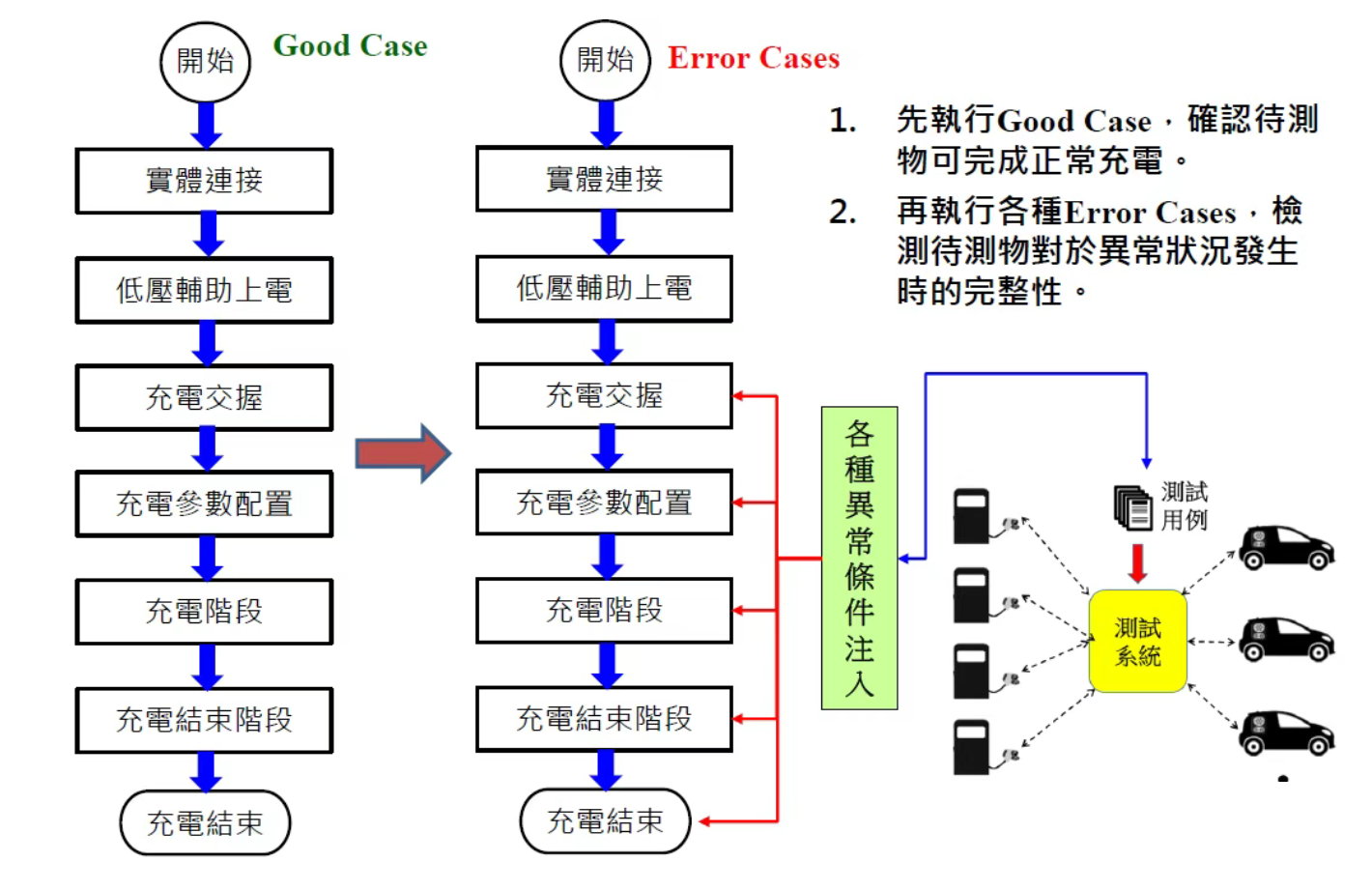
北京新能源汽车充电桩设计要求及标准有哪些?凯源恒润北京监控安装工程公司为您分享!
北京新能源汽车充电桩设计要求及标准有哪些?凯源恒润北京监控安装工程公司为您分享! 充...
2025-12-19107

北京弱电系统工程安装找凯源恒润北京监控安装工程公司,分享如何计算电线承受电流!
北京弱电系统工程安装找凯源恒润北京监控安装工程公司,分享如何计算电线承受电流! 工作...
2025-12-16106